Зміст
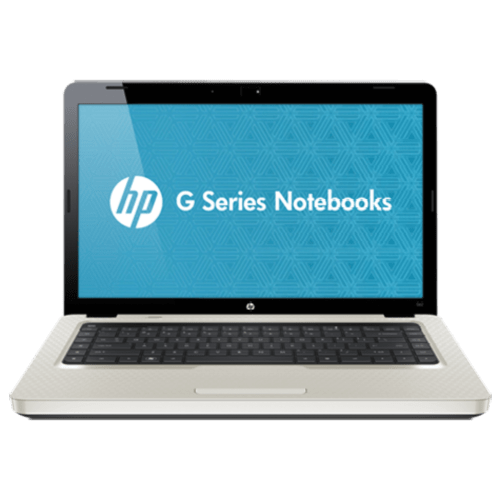
Ноутбуки компанії Hewlett-Packard досить затребувані серед користувачів, але для забезпечення їх працездатності в середовищі ОС Windows в обов'язковому порядку слід встановити драйвера. У нашій сьогоднішній статті мова піде про те, як це зробити власникам HP g62.
Варіанти пошуку драйверів для HP G62
Завантажити драйвера на розглянуте пристрій, як і на будь-який портативний комп'ютер, можна декількома способами. У кожному з описаних нижче випадків підхід до вирішення завдання відрізняється, проте в цілому жоден з їх не викличе складнощів при виконанні.
Спосіб 1: сторінка підтримки Hewlett-Packard
Пошук програмного забезпечення для будь-якого обладнання, будь то окрема «залізяка» або цілий ноутбук, завжди варто починати з офіційного сайту виробника. HP g62-не виняток з цього важливого правила, правда, з деякими нюансами. Справа в тому, що G62 – це лише перша частина найменування моделі, а після неї йде більш складний Індекс, що належить пристрою конкретної апаратної комплектації і забарвлення. І якщо друге в нашому випадку значення не має, то перше – це визначальний фактор.
У лінійці HP G62 представлено більше десяти різних пристроїв, тому щоб зрозуміти, яка конкретно у вас модель, знайдіть її повна назва на корпусі або в керівництві користувача, що йде в комплекті. Ми ж приступимо безпосередньо до пошуку драйверів.
- Посилання вище переведе вас на сторінку пошукової видачі сайту Hewlett-Packard, де представлені всі ноутбуки HP g62. Знайдіть в цьому переліку свою модель і клікніть по посиланню під її описом – " програмне забезпечення та драйвери» .
- Опинившись на наступній сторінці, спочатку виберіть операційну систему, а потім вкажіть її версію (розрядність).
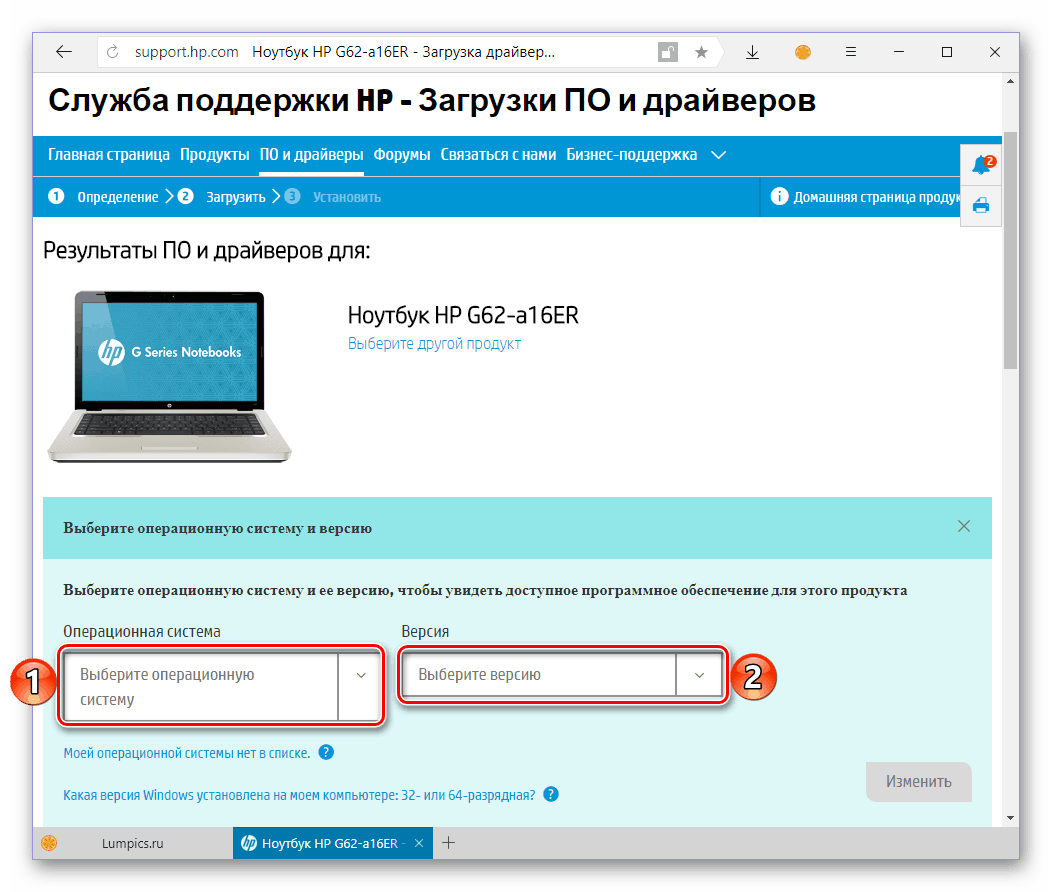
Примітка: оскільки ноутбук, про який йде мова, був випущений досить давно, на веб-сайті Hewlett-Packard представлені драйвери та програмне забезпечення лише для Windows 7. Якщо на вашому HP g62 встановлена більш свіжа або, навпаки, стара версія ОС, рекомендуємо скористатися одним з наступних способів.
- Вказавши необхідні відомості, клікніть по кнопці " змінити» .
- Ви опинитеся на сторінці з переліком всього доступного програмного забезпечення і драйверів для HP g62.
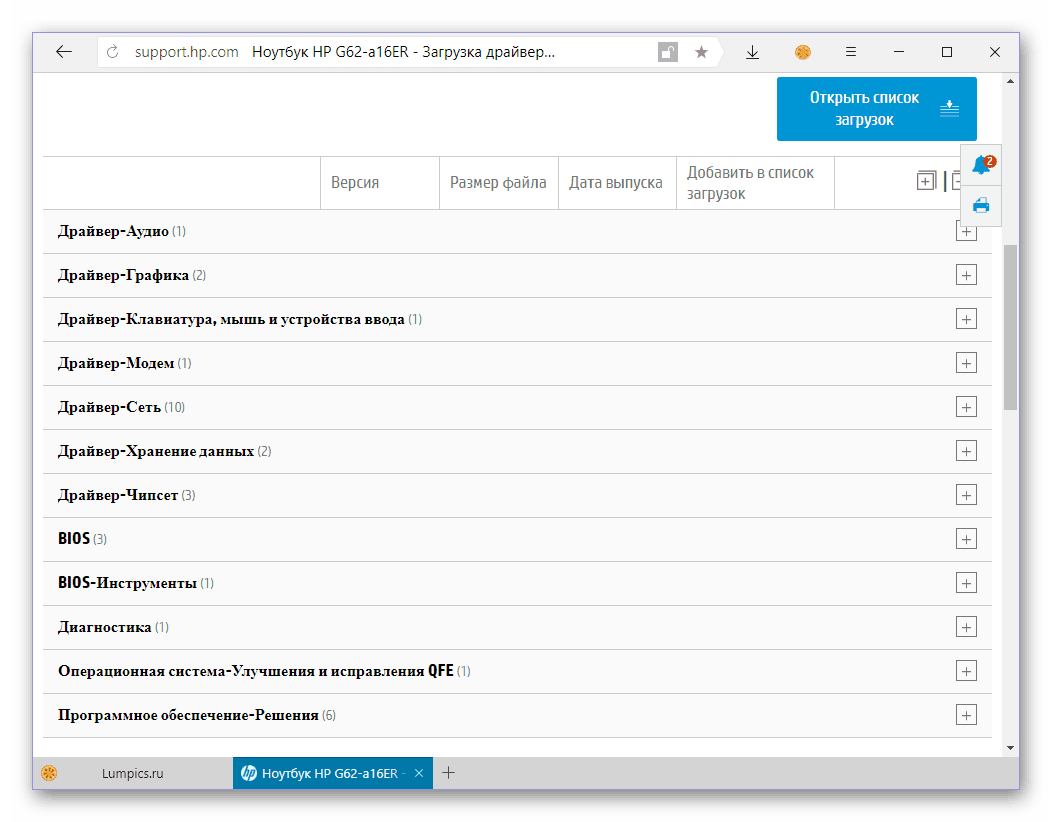
Навпроти кожного пункту, найменування якого починається зі слова " Драйвер» , клікніть по розташованому праворуч плюсику, щоб ознайомитися з відомостями про програмному компоненті. Для його скачування натисніть на кнопку »завантажити" .
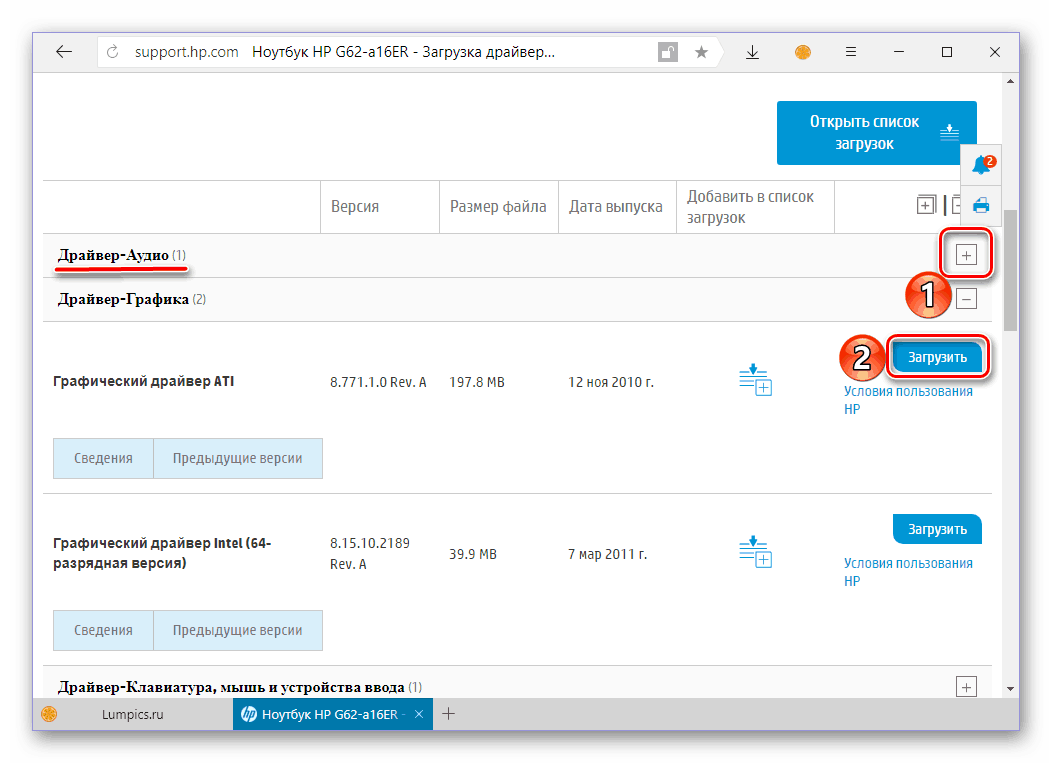
Аналогічну дію доведеться виконати для кожного драйвера в списку.
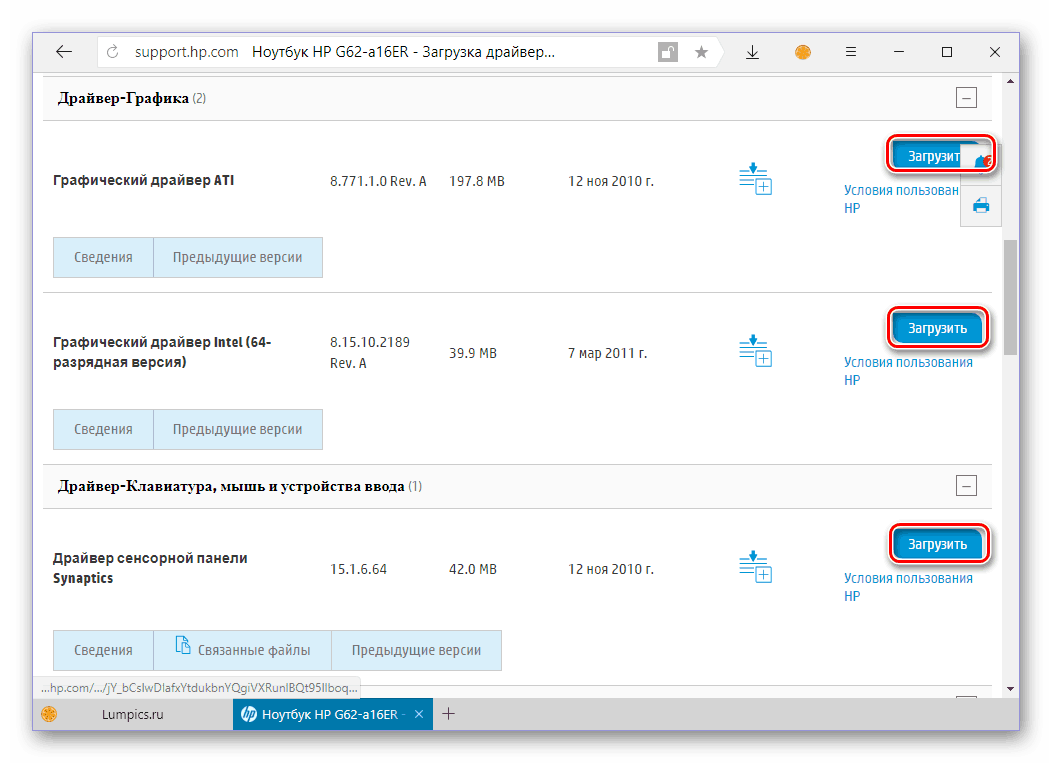
Є невеликий лайфхак – щоб не завантажувати файли окремо, навпроти кожного з них, трохи лівіше кнопки завантаження, знайдіть іконку для додавання драйвера в так звану віртуальну корзину &8212; таким чином їх можна буде завантажити всі разом.
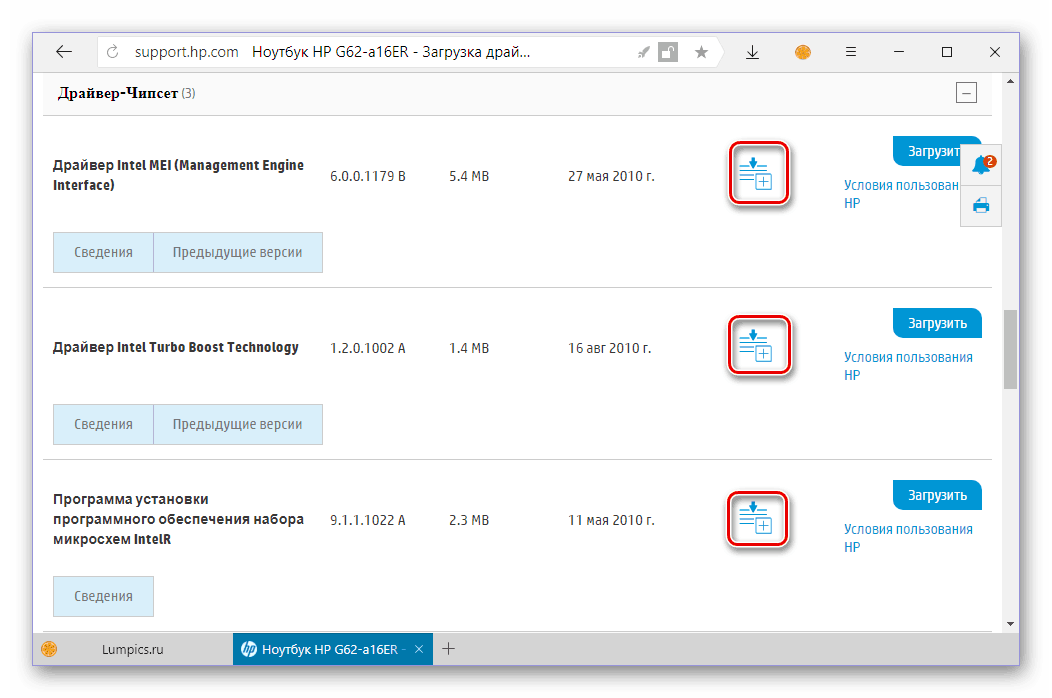
Важливо: в деяких категоріях представлено більше одного програмного компонента &8212; завантажувати потрібно кожен з них. Так, в розділі «графіка» містяться драйвера для дискретної і інтегрованої відеокарти,
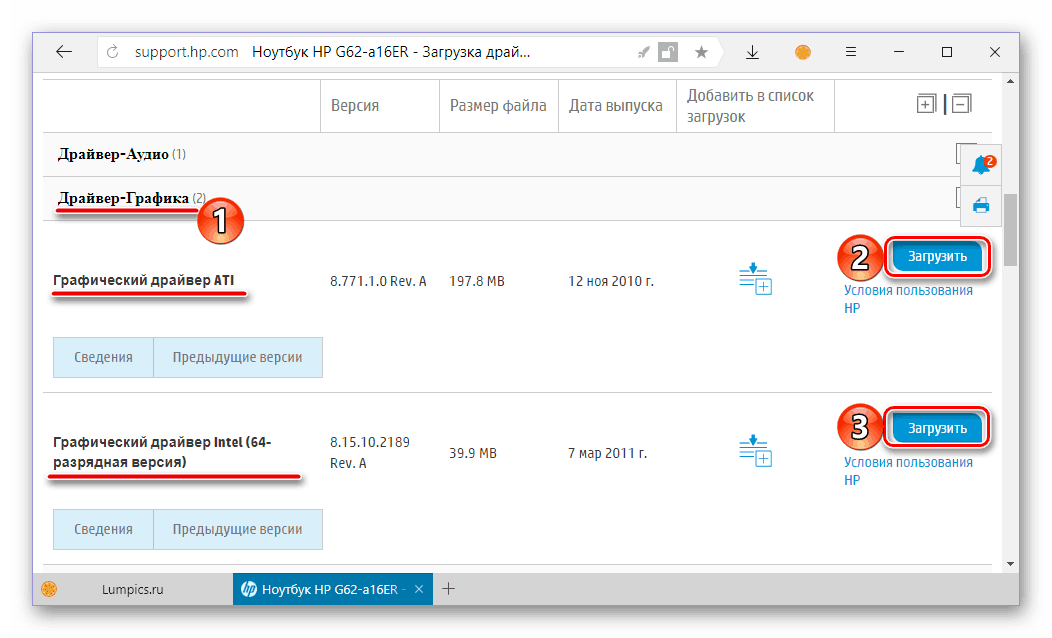
А в розділі «мережа» &8212; ПЗ для мережевих і бездротових модулів ноутбука.
- Якщо ви завантажували всі драйвера по одному, переходите до наступного кроку інструкції. Якщо ж ви скористалися запропонованим нами лайфхаком і додали всі файли в "Кошик", Натисніть по розташованій над переліком драйверів синій кнопці " відкрити список завантажень»
.
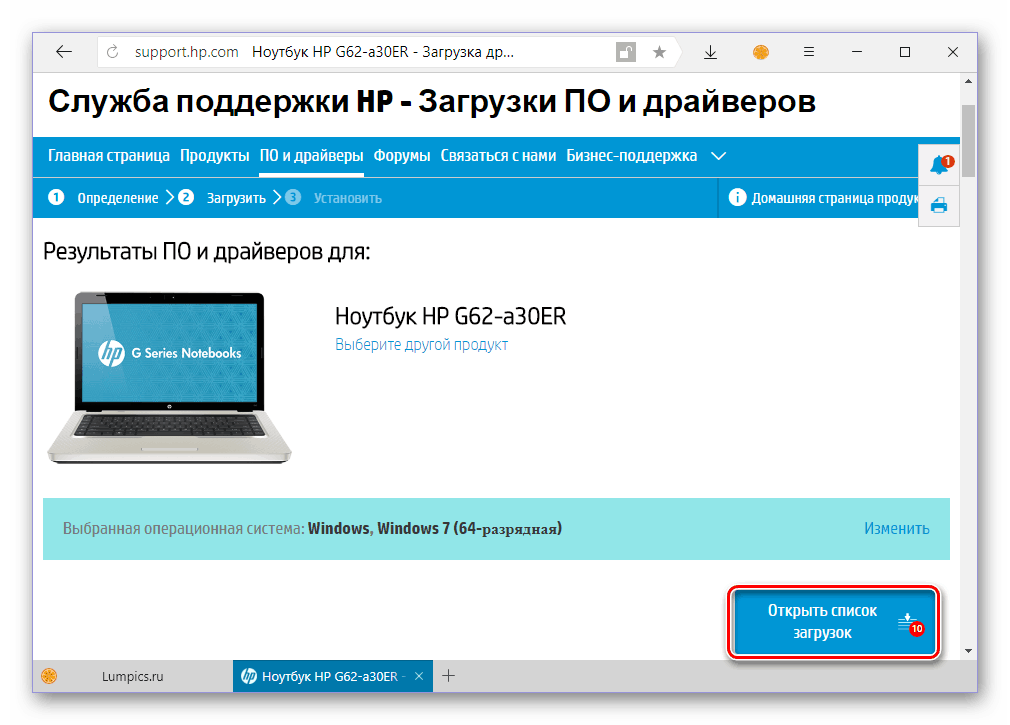
Переконайтеся, що в списку присутні необхідні вам програмні компоненти, після чого натисніть " завантажити файли» . Почнеться процес скачування, в ході якого всі драйвера, в порядку черги, будуть завантажені на ваш ноутбук. Дочекайтеся завершення цього процесу.
- Тепер, маючи у своєму розпорядженні необхідні файли, встановіть їх на свій HP g62.
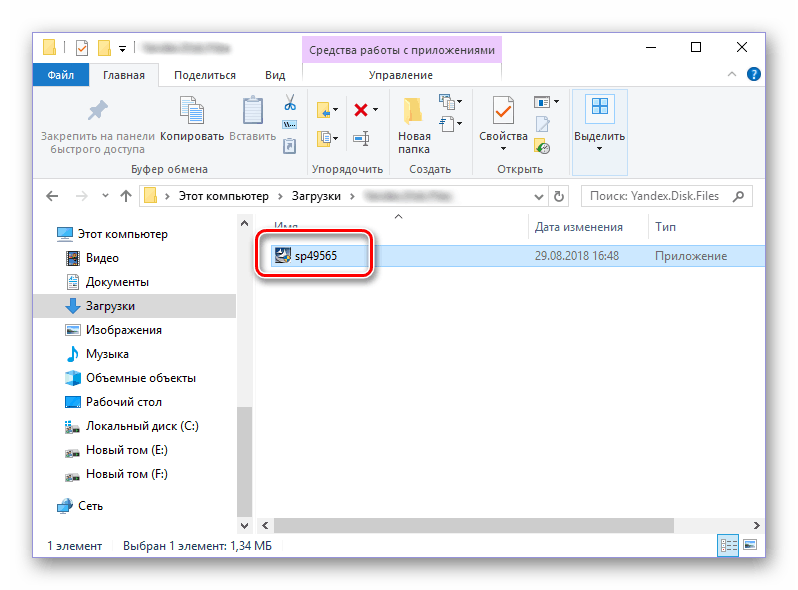
Робиться це точно так же, як і з будь – якою іншою програмою-запускаєте виконуваний файл подвійним кліком і просто прямуєте підказкам вбудованого майстра.
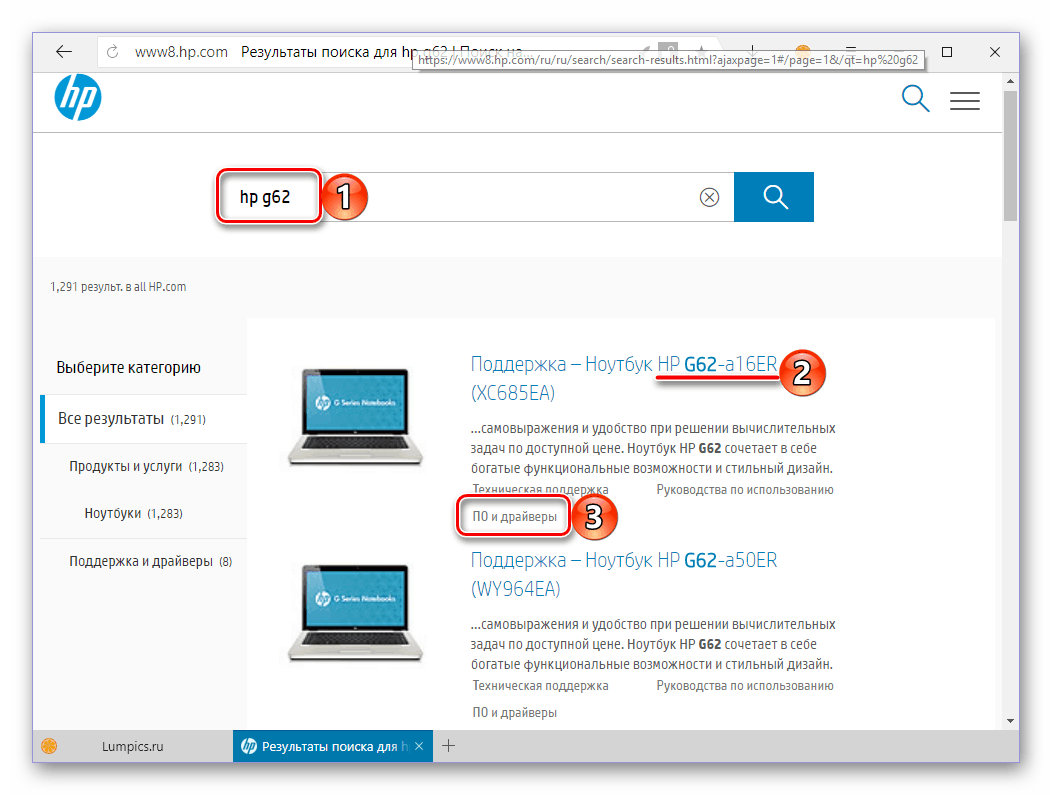

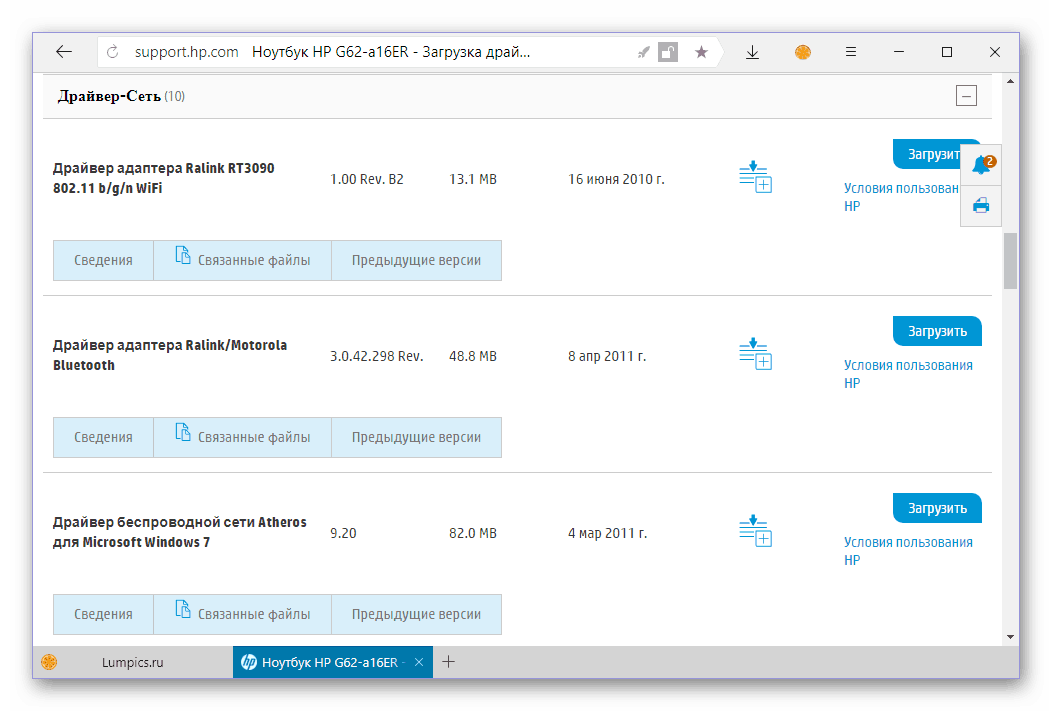
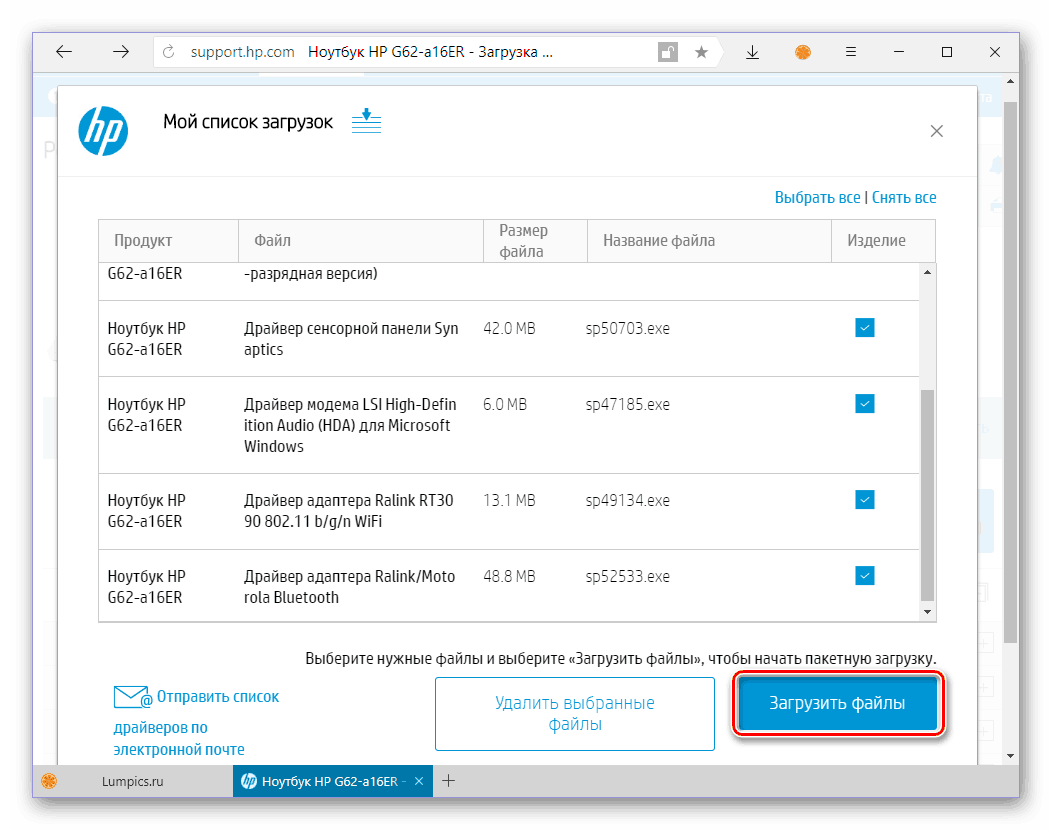
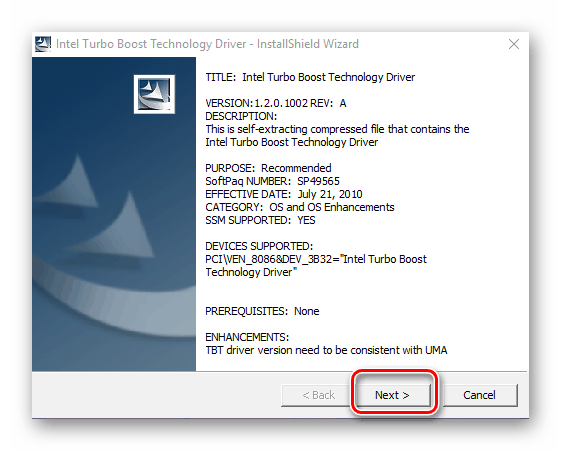
Недолік цього методу очевидний – кожен драйвер доводиться завантажувати окремо, після чого точно так же встановлювати його на ноутбук. Це займе певний час, хоча в цілому саме цей спосіб є найбільш безпечним і ефективним, однак і у нього є більш зручна альтернатива, причому теж офіційна. Про неї і розповімо нижче.
Спосіб 2: HP Support Assistant
Компанія Hewlett-Packard, як і більшість виробників ноутбуків, пропонує своїм користувачам не тільки набір драйверів, але і спеціалізоване програмне забезпечення. До останнього відноситься і HP Support Assistant-додаток, призначений для установки і оновлення драйверів в автоматичному режимі. Підійде воно і для HP g62.
- Після переходу по представленої вище посиланням натисніть "завантажити HP Support Assistant" .
- Як тільки інсталяційний файл програми буде завантажений, запустіть його подвійним кліком ЛФМ.
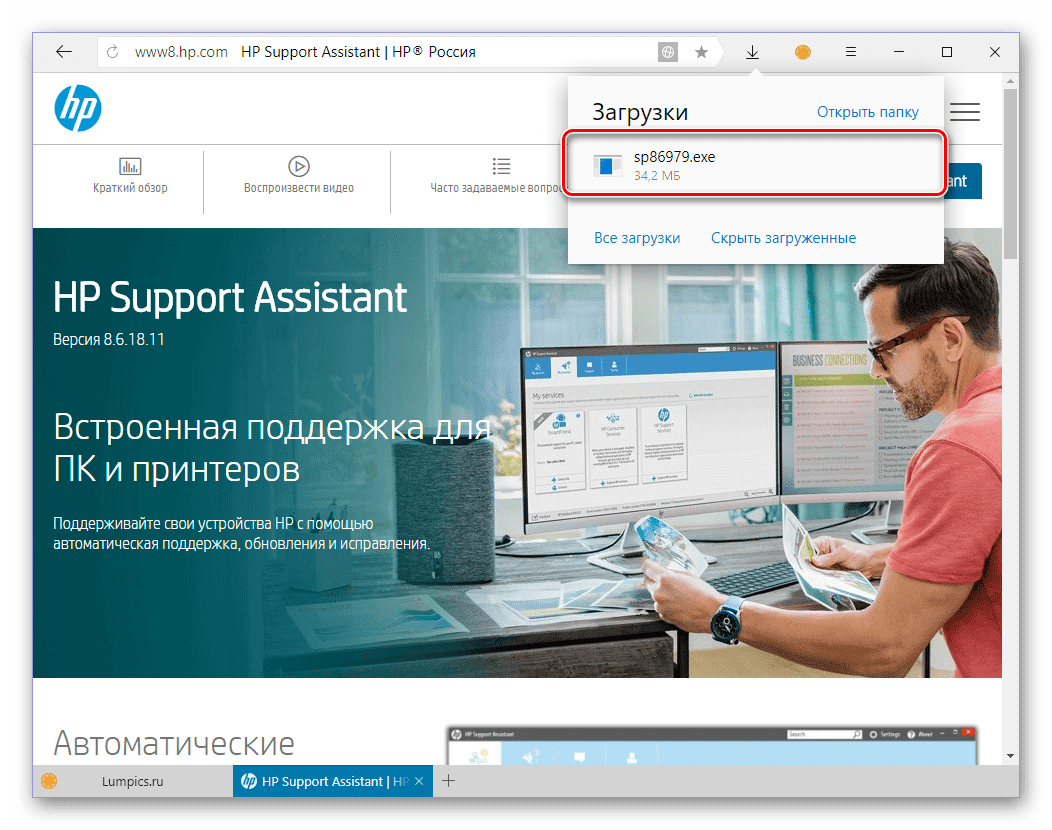
Далі дотримуйтесь підказок майстра встановлення,
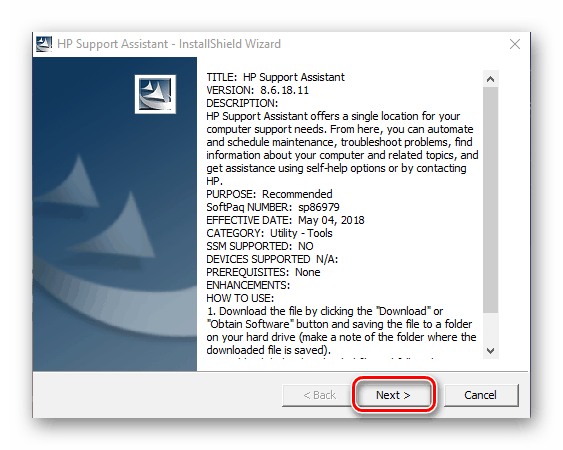
Якими буде супроводжуватися кожен етап,
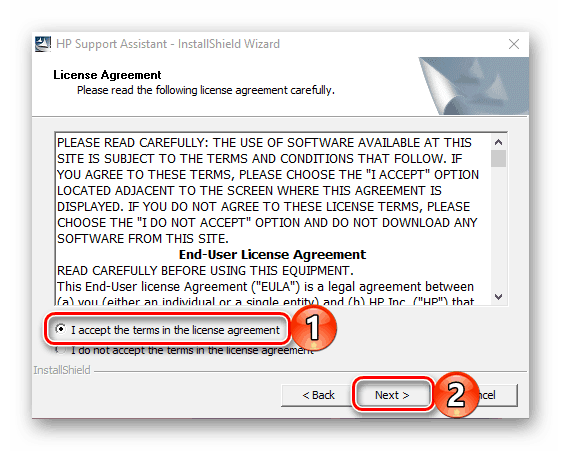
Аж до того моменту, поки інсталяція не буде завершена і не з'явиться наступне повідомлення:
- Запустіть HP Support Assistant і виконайте його попередню настройку, поступивши на свій розсуд або дотримуючись рекомендацій розробників. Визначившись з вибором параметрів, натисніть»далі" .
- Якщо є таке бажання, пройдіть швидке навчання з використання програми, читаючи інформацію на екрані і натискаючи»далі"
для переходу до наступного слайда.
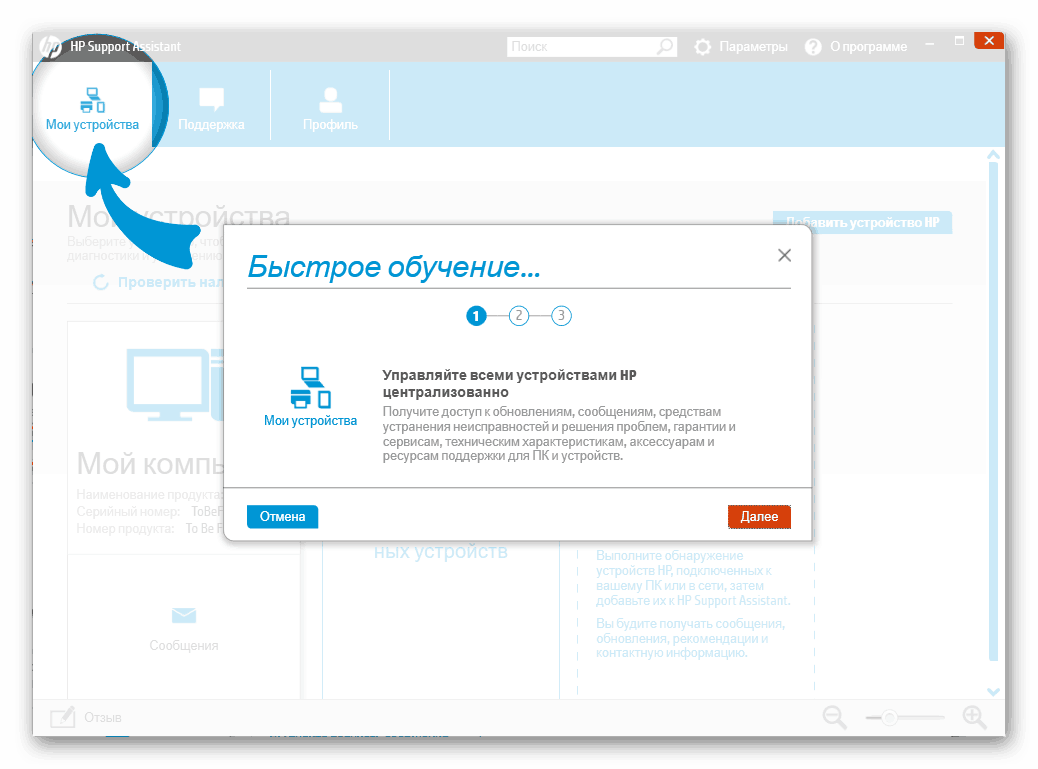
Перейдіть на вкладку " Мої пристрої» , а потім до розділу " мій ноутбук» (або «мій комп'ютер» ).
- У наступному вікні натисніть за посиланням " перевірити наявність оновлень»
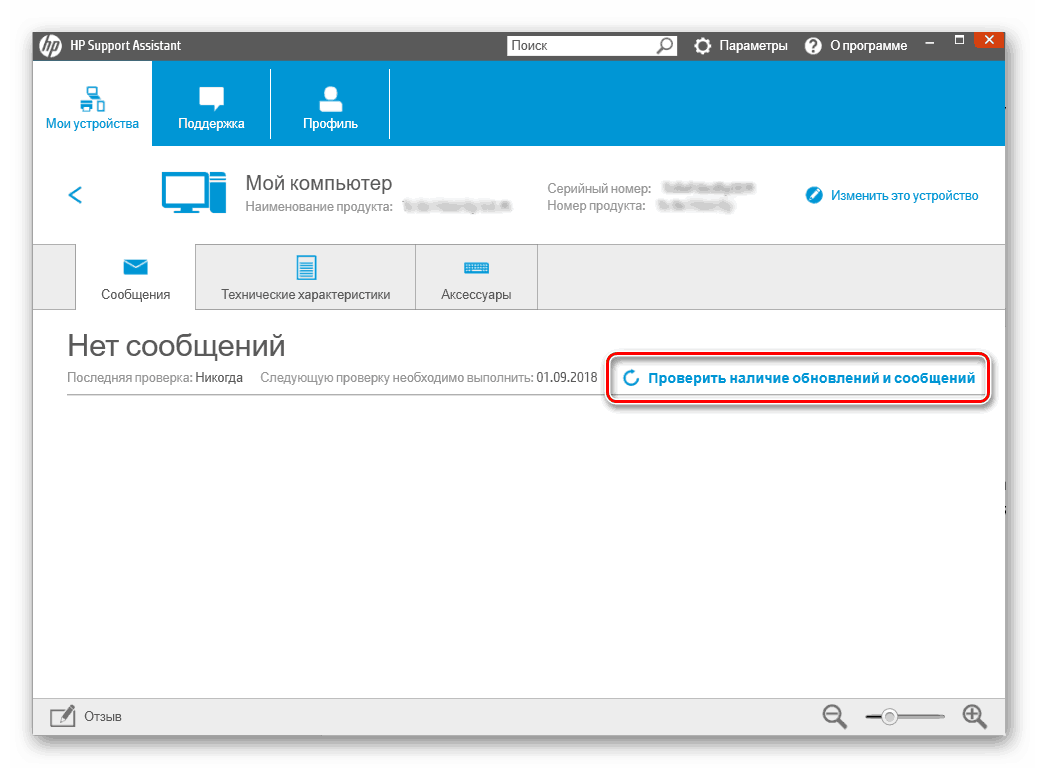
І зачекайте, поки буде виконана повна перевірка вашого HP g62.
- Після того як HP Support Assistant збере необхідні відомості про конфігурацію ноутбука і проаналізує операційну систему, в окремому вікні з'явиться список відсутніх і застарілих драйверів.
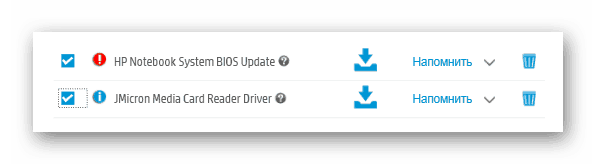
В блоці " доступні оновлення» встановіть галочки навпроти кожного програмного компонента, після чого натисніть на кнопку " Завантажити та встановити» .
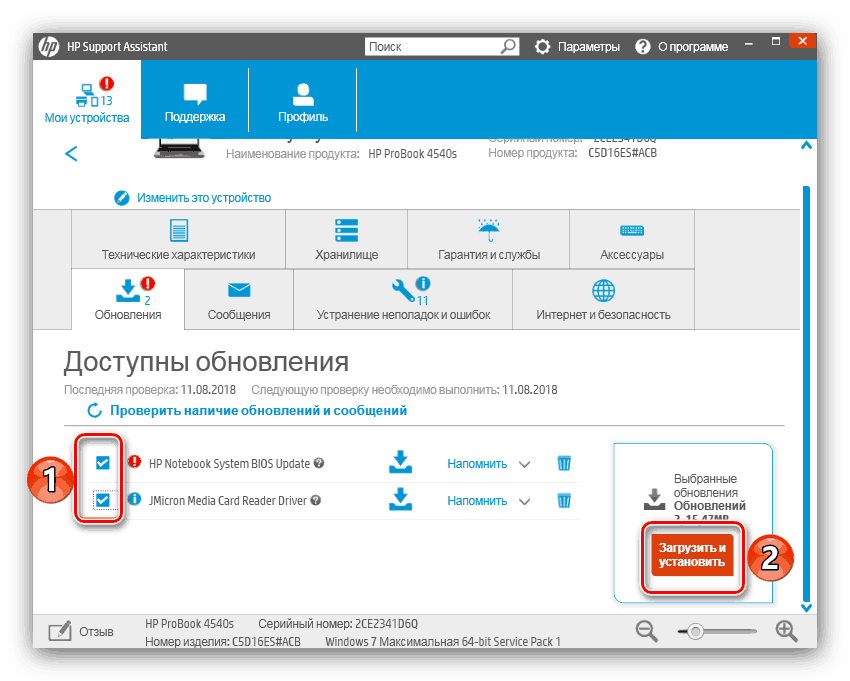
Всі виявлені і викачані драйвера будуть встановлені автоматично, не вимагаючи від вас будь-яких дій. По завершенні цієї процедури потрібно просто перезавантажити ноутбук.
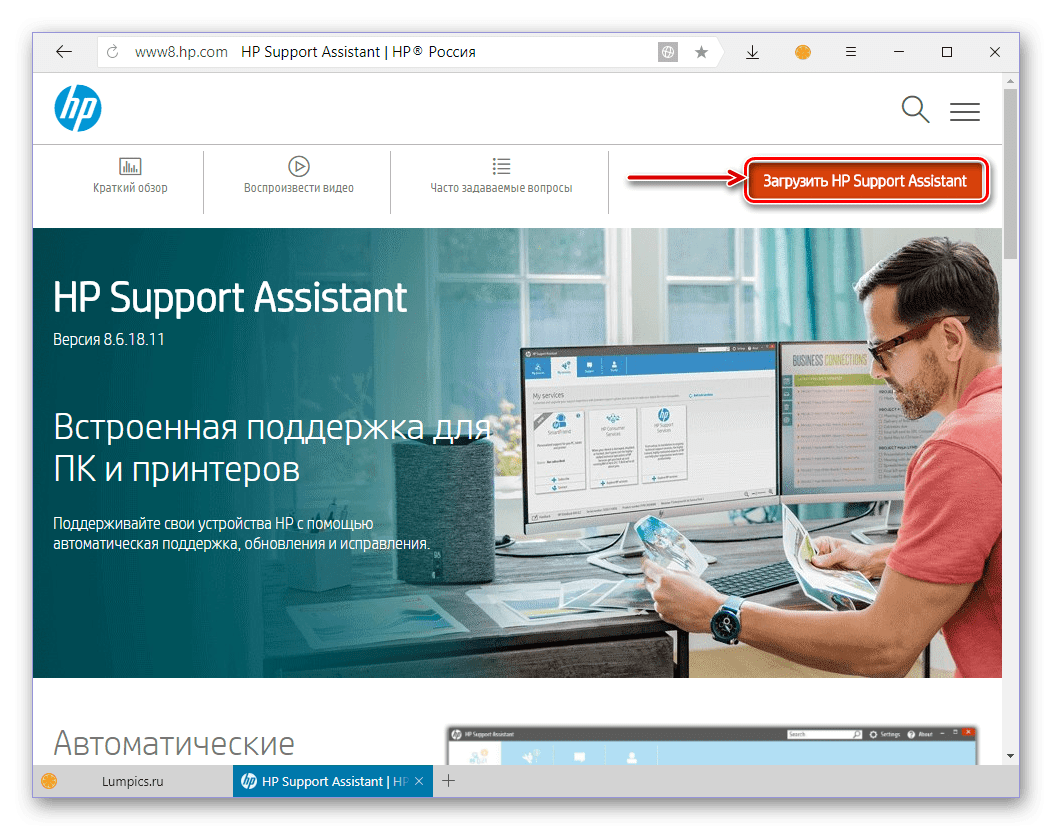
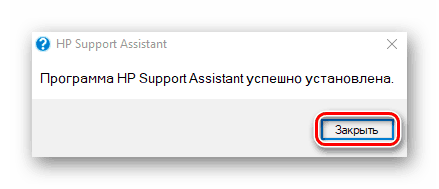
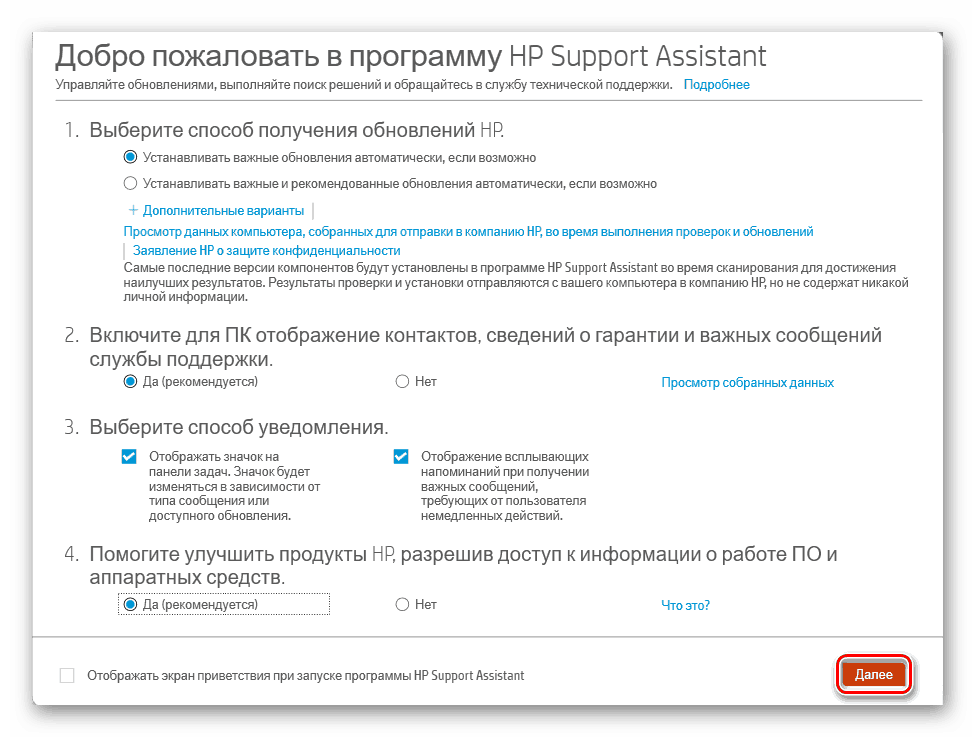
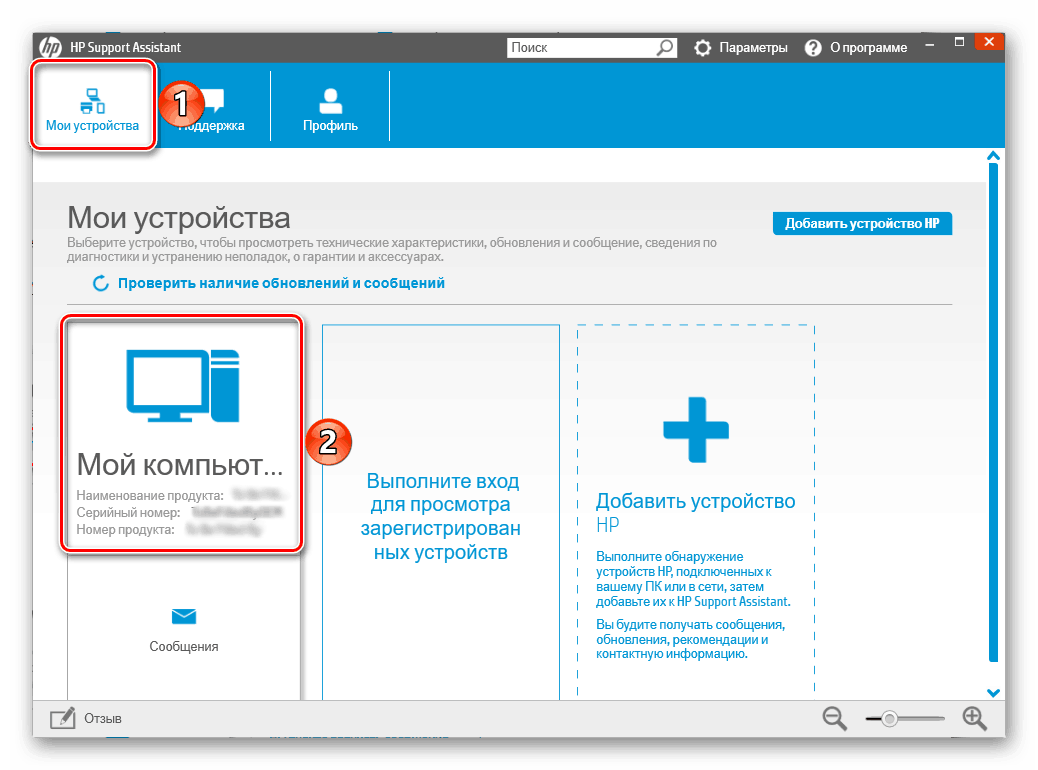
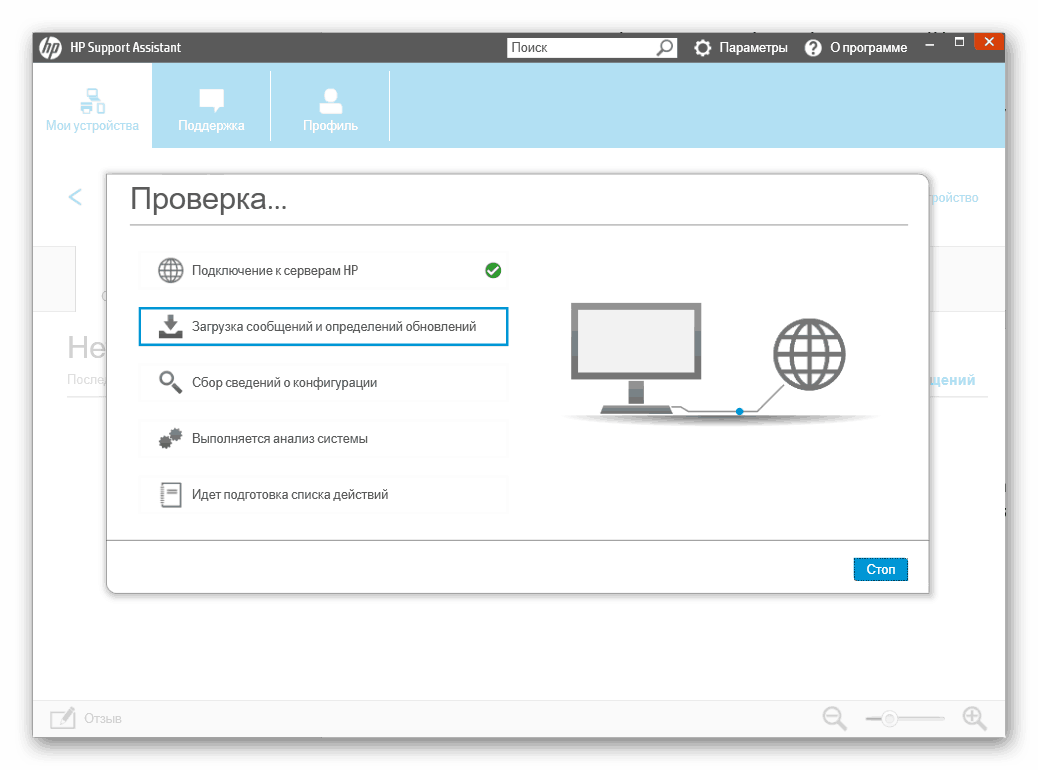
Використання HP Support Assistant для установки і оновлення драйверів на HP g62 – завдання більш проста і зручна в реалізації, ніж запропонований в першому способі варіант. Незаперечною перевагою фірмового додатка є ще й те, що воно обов'язково повідомить вас про доступні апдейтах в подальшому, запропонує їх завантажити і інсталювати.
Спосіб 3: спеціалізований софт
Встановити драйвера на HP g62 в автоматичному режимі можна не тільки за допомогою фірмового додатка. Для цих цілей добре підійдуть аналогічні йому, але більш функціональні рішення від сторонніх розробників. Як і HP Support Assistant, будь-яка з таких утиліт просканує «залізну» і програмну складову ноутбука, завантажить відсутнє ПЗ і необхідні оновлення, встановить їх самостійно або запропонує виконати ці дії вручну. Вибрати відповідне додаток для обслуговування G62 вам допоможе наша стаття.
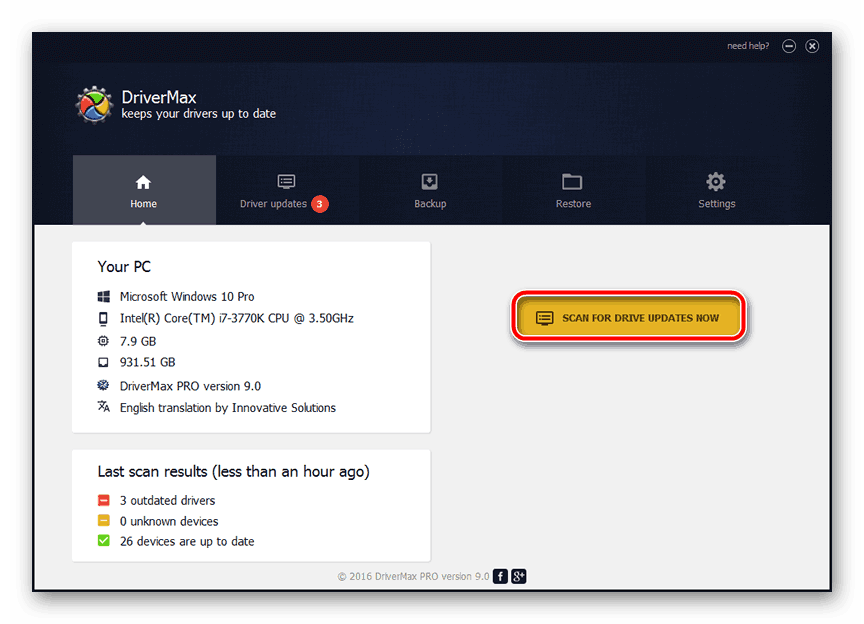
Детальніше: Софт для автоматичного пошуку і установки драйверів
Функціональних відмінностей між розглянутими в цьому матеріалі програмами трохи, в першу чергу, різниця проявляється в зручності використання, а також обсязі власних баз даних по і підтримуваного обладнання. Лідируючими за даними критеріями є DriverMax і DriverPack Solution , на них ми і рекомендуємо звернути увагу.
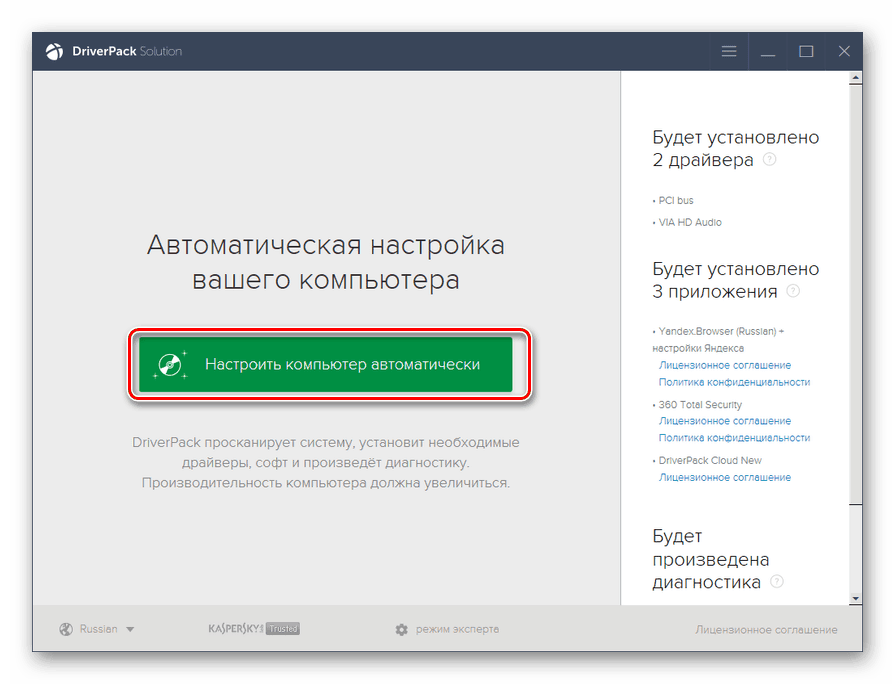
Читайте також:
встановлення та оновлення драйверів за допомогою DriverMax
як користуватися DriverPack Solution для пошуку та інсталяції драйверів
Спосіб 4: ідентифікатор обладнання
Кожен пристрій всередині ноутбука або комп'ютера, для роботи якого потрібні драйвера, володіє власним номером – ID. Ідентифікатор обладнання, за своєю суттю, є унікальним ім'ям, ще більш персональним, ніж назва моделі. Знаючи його, можна легко знайти відповідний «залізяку» драйвер, для чого достатньо звернутися за допомогою до одного зі спеціалізованих веб-ресурсів. Більш докладно про те, де дізнатися ВД і як його використовувати в подальшому для установки програмного забезпечення на HP g62, розказано в окремій статті на нашому сайті.
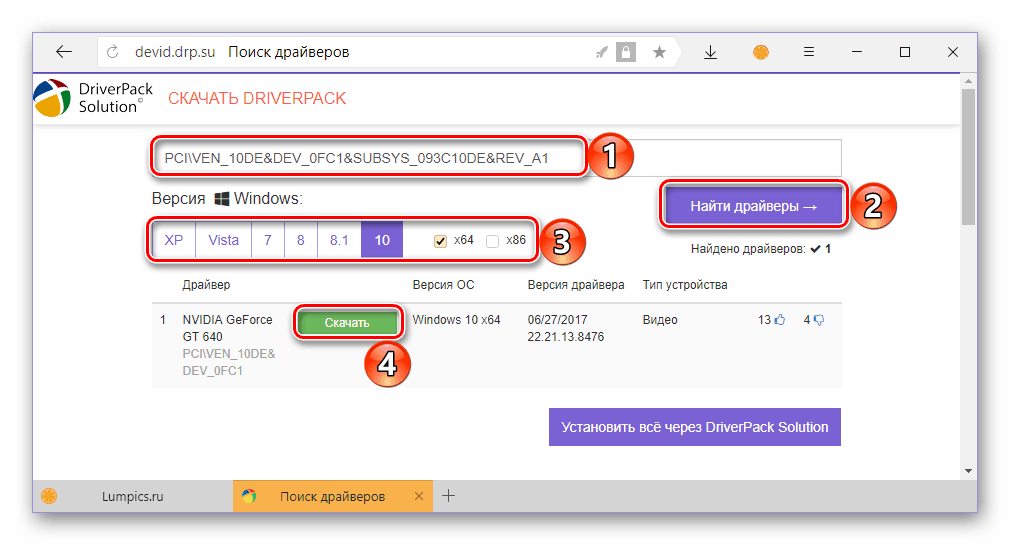
Детальніше: Пошук драйверів по ID
Спосіб 5: засоби операційної системи
«Диспетчер пристроїв», інтегрований в усі версії ОС Windows, дозволяє не тільки переглядати обладнання комп'ютера або ноутбука, але і обслуговувати його. Останнє має на увазі в тому числі пошук і установку драйверів: система шукає їх у власній базі і автоматично встановлює. Переваги даного методу полягають у відсутності необхідності скачування програм і відвідування різних веб-сайтів, недолік – »Диспетчер" не завжди знаходить останню версію драйвера. Дізнатися про те, як засобами операційної системи забезпечити працездатність» залізної " складової HP G62, можна в наступній статті:
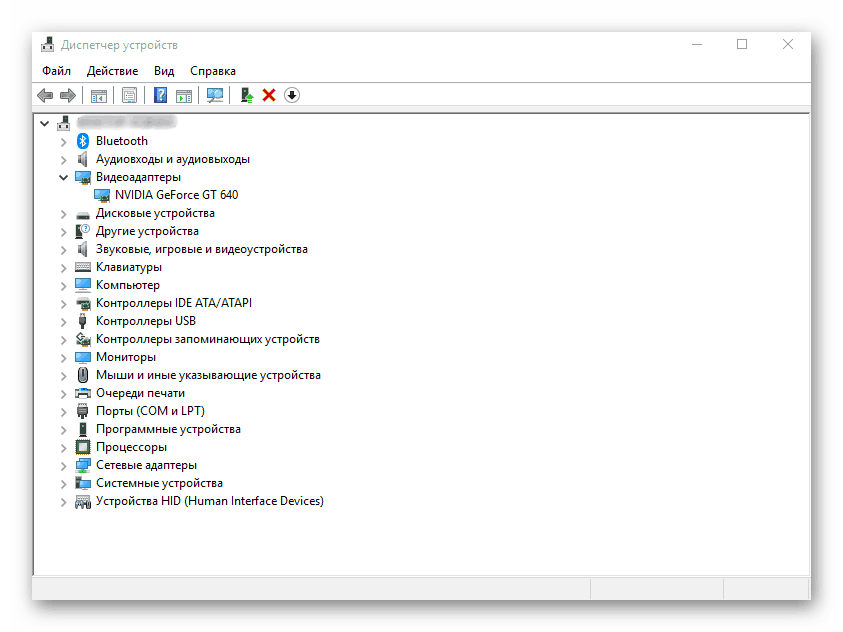
Детальніше: завантаження та встановлення драйверів через " Диспетчер пристроїв»
Висновок
У цій статті ми розповіли про п'ять різних способів встановлення драйверів на HP g62. Незважаючи на те що цей ноутбук далеко не першої свіжості, забезпечити його працездатність в середовищі ОС Windows все ще не складає труднощів. Сподіваємося, даний матеріал був корисний для вас і допоміг вибрати найбільш підходящий варіант вирішення наявної задачі.




